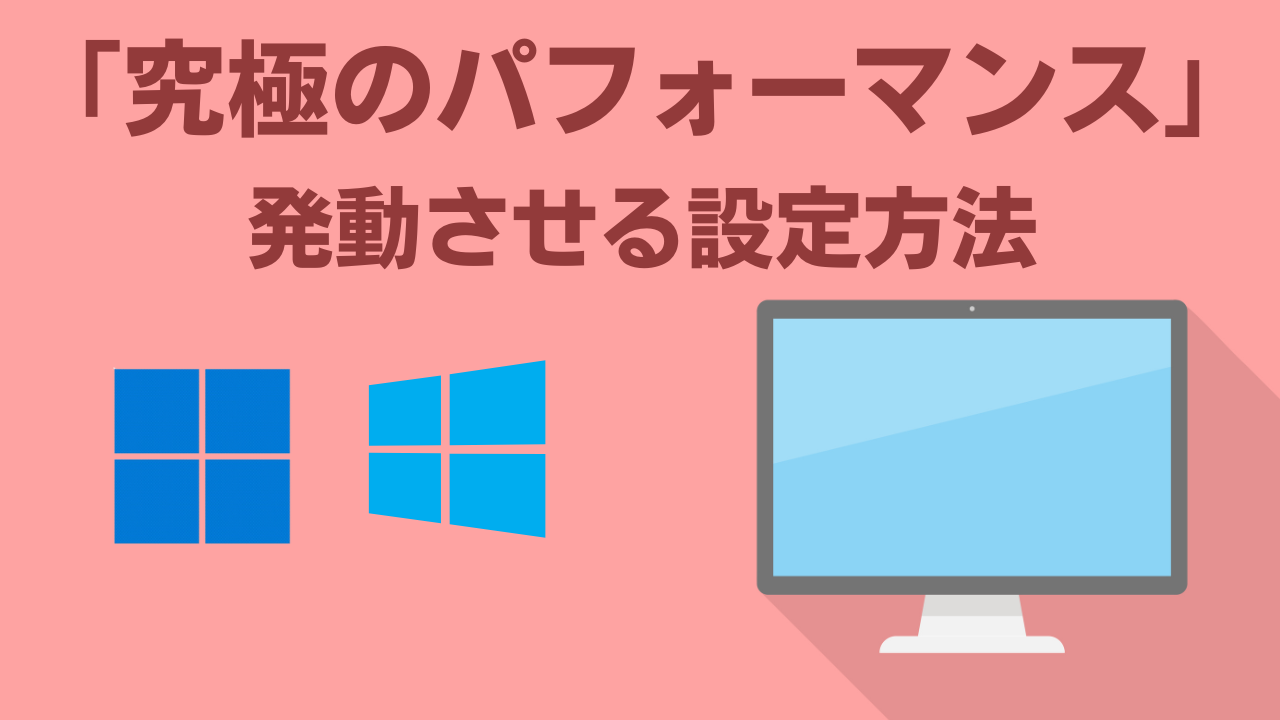Windows 10 / 11では「電源モード」の設定でパソコンの性能や電力消費を調整できます。
ふつう電源モードは下図のように
🔲「最適な電力効率」
🔲「バランス」
🔲「最適なパフォーマンス」
これらの中から選ぶようになっています。
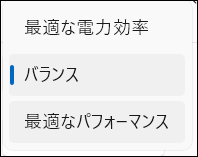
実はこの中にはない「究極のパフォーマンス」という隠しモードが 一部のWindows パソコンに装備されています。
「究極」というだけあってパソコンの処理能力を限界まで引き出してくれるので凄そうに思えますが、使う際には注意も必要です。
この記事では「究極のパフォーマンス」モードの特徴と設定方法、注意点を解説していきます。
「究極のパフォーマンス」を有効にしたら何が変わるのか?

このモードを有効にすると、Windows が行っている「電力節約のための調整」がすべて解除されて、
CPU・ストレージ・メモリなどのハードウェアが常に全力で動作するようになります。
ただ常にフルパワーで動くことになるので、バッテリー駆動時間が短くなったり発熱の急騰が起こります。
「究極のパフォーマンス」モードを有効にする方法
このモードは通常の電源オプションには表示されていません。下記の手順で有効化することで出てきます。
検索バーに「cmd」と入力すると表示されるコマンドプロンプトを「管理者として実行」します。
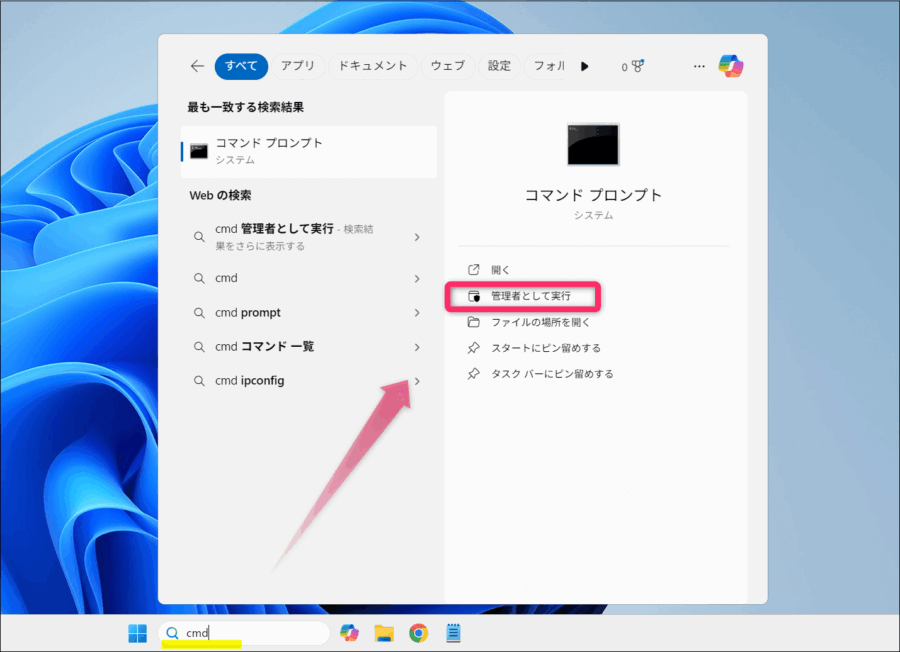
続いて以下のコマンドをコピペして入力し、Enterキーを押します。
powercfg -duplicatescheme e9a42b02-d5df-448d-aa00-03f14749eb61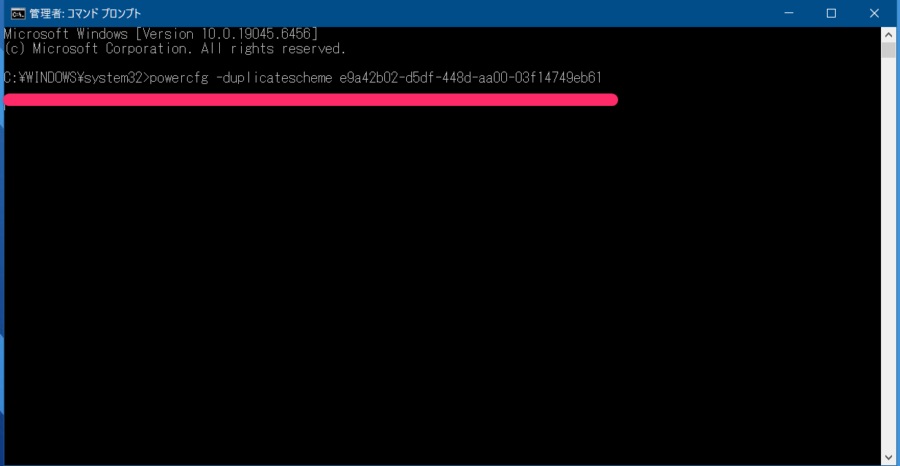
そうして(究極のパフォーマンス)と表示されていれば成功です。
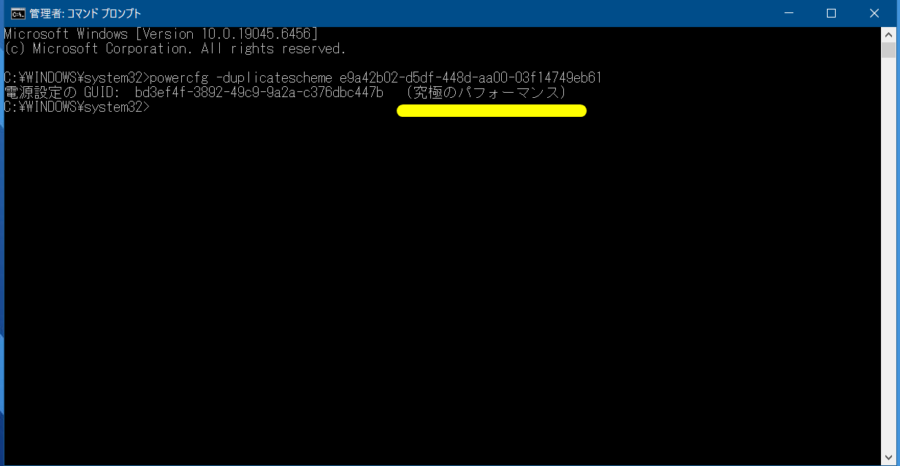
検索画面に戻って「コントロールパネル」を開きます。
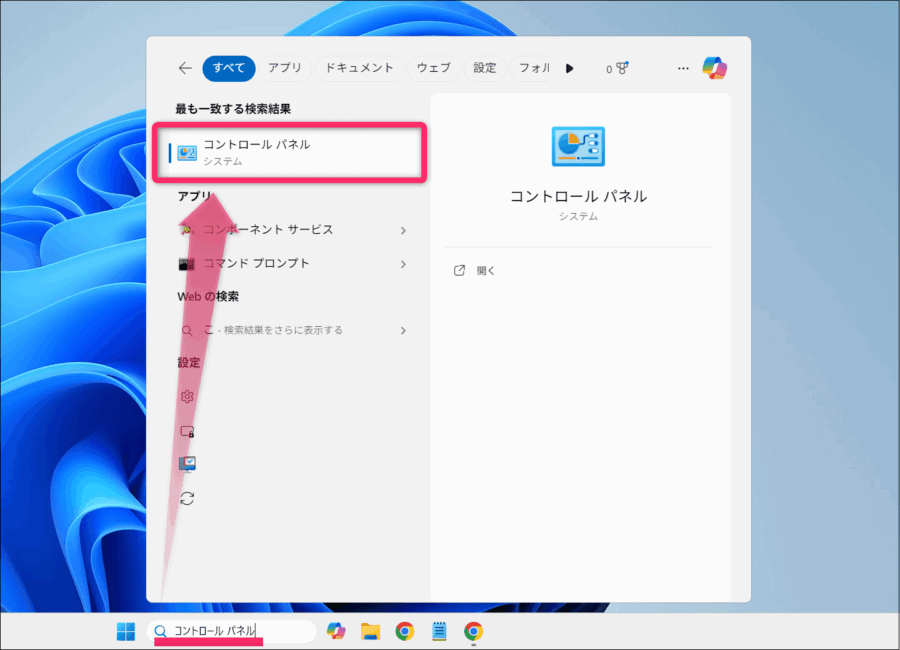
「システムとセキュリティ」を選択します。
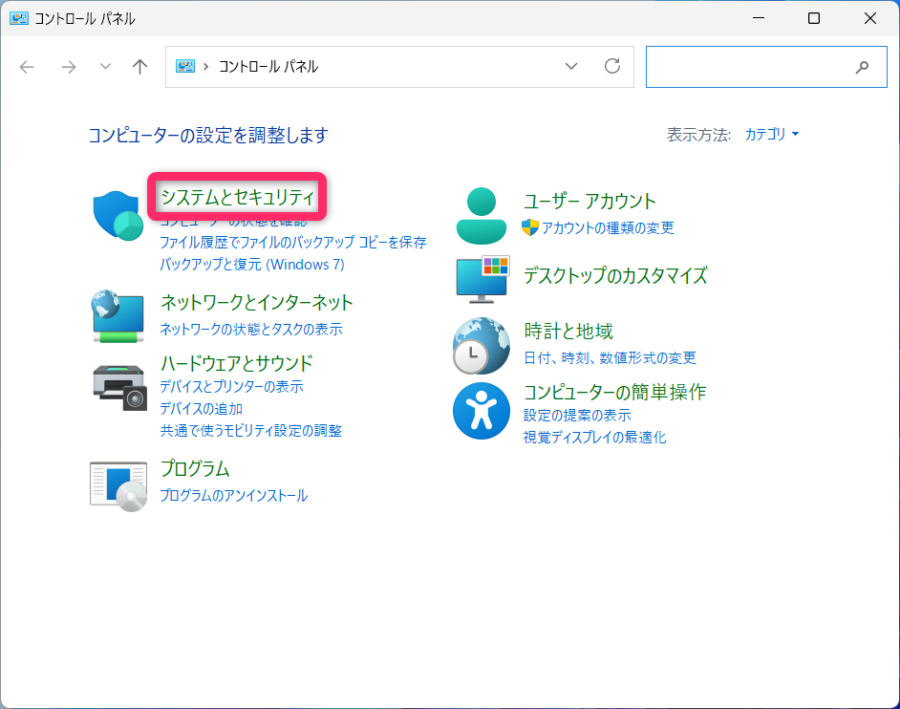
「電源オプション」を選択します。
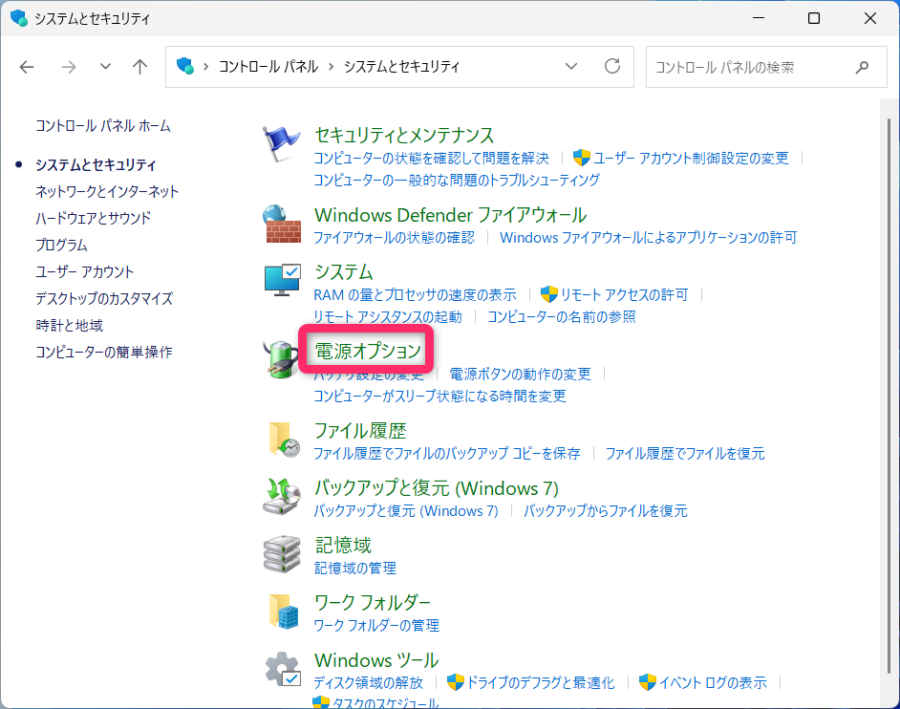
追加プランの中に「究極のパフォーマンス」が表示されるようになりました。
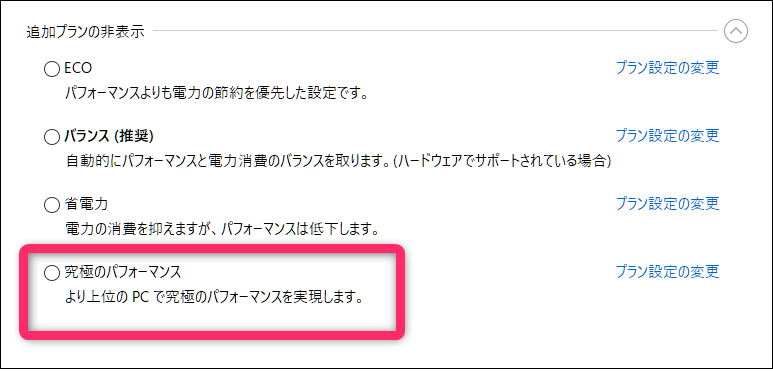
これでいつでも「究極のパフォーマンス」が発動できるようになりました。
「究極のパフォーマンス」モードを削除して元に戻す方法
「究極のパフォーマンスモードは不要」「画面上から削除して元に戻したい」という時の設定方法も解説します。
まず初めに「コマンドプロンプト」を管理者権限で起動して、下のコマンドを入力します。
powercfg /L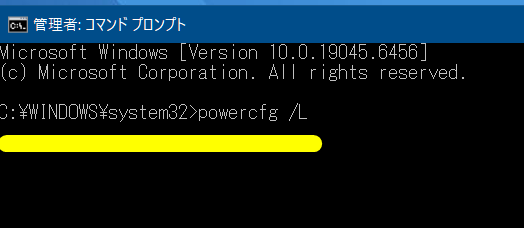
そうするとすべての電源設定の一覧が出てくるので、(究極のパフォーマンス)のGUIDを確認します。
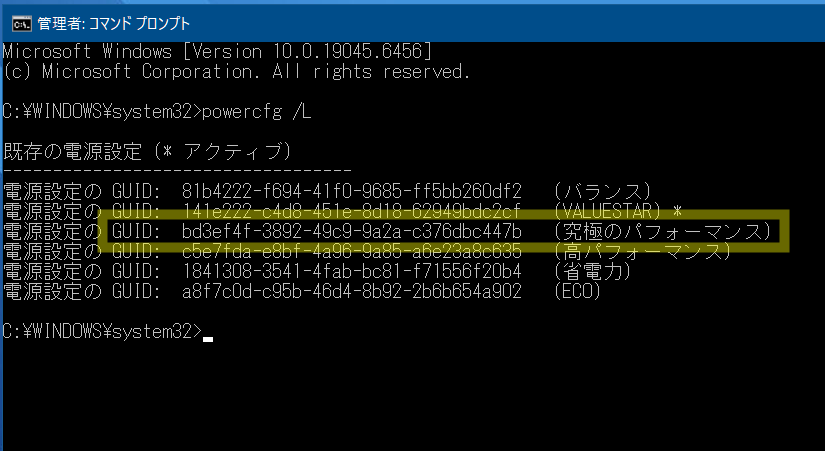
下のコマンドの後に ␣を空けて、削除したい「究極のパフォーマンス」のGUIDを入力してEnterキーを押します。
powercfg -delete 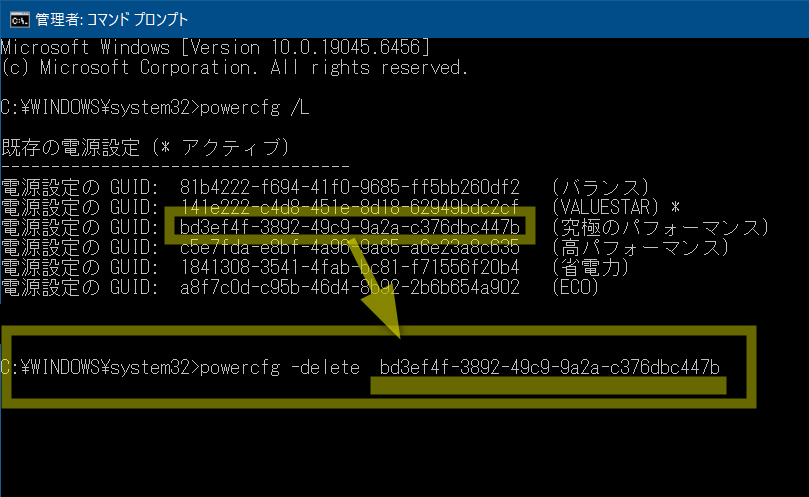
そうすると「究極のパフォーマンス」電源プランは完全に削除されます。
どういう時に使えばいいか?どんな人は不要か?
● 動画編集や3Dモデリングなど、CPU・GPUを常にフル活用する作業をする人
● 仮想環境やAIモデルのトレーニングなど、高負荷タスクを実行する人
● デスクトップPCをAC電源で使っており、消費電力を気にしない人
● 普段使い(ネット閲覧やOffice作業、YouTube視聴)中心で、性能を常に限界まで使う必要がない人。
● 静音性を重視したい人。できる限りバッテリーを持たせたいという使い方の時。
「究極のパフォーマンス」のメリット・デメリットをまとめると以下のような感じになります。
| メリット | デメリット |
| 〇 重たい処理が安定して動作する 〇 クリエイターや開発者など、性能を最大限に使いたい人には最適 | ✖ 消費電力が増える(ノートPCではバッテリーの減りが早くなる) ✖ 発熱・ファンの音が大きくなる ✖ 長時間使用すると、部品の劣化を早める可能性がある |
Q「究極のパフォーマンス」を使うとPCの寿命が短くなる?
パソコンの「寿命が短くなる」ことと直結はしませんが、常に高負荷で動作することで発熱が増えてパーツの劣化を早める危険はありえます。
特にノートパソコンは冷却構造が限られているので、長時間での使用は避ける方が無難です。
デスクトップパソコンを使っていて十分な冷却と電源が確保されている環境であれば、パソコンの寿命への影響は少ないと考えられます。
まとめ:性能を引き出したい時だけ使おう

「究極のパフォーマンス」は、いわば “常にアクセル全開” の設定です。
普段は必要なときだけ切り替える、いわゆる“ターボスイッチ”として使うのが賢い運用方法です。
普段は「最適なパフォーマンス」か「バランス」モードで使って、かなりの高負荷が要求される作業のタイミングだけ「究極」モードに切り替えるのが無難と言えそうです
自分のパソコンの使い方や用途に合わせてうまく切り替えて活用していきましょう。
Windows11のその他の必須・便利設定
Windows11のパソコンを購入したらまずやっておくべき設定の一覧です。参考にしてください。